Blog
tags: news software deutsch opensource howto
Permalink: https://musicchris.de/blog?id=48
Keine Kommentare
Google-Kalender in Thunderbird integrieren
Aus gegebenem Anlaß möchte ich hier mal niederschreiben, wie man den Google-Kalender in Thunderbird integriert. So brauch ich bei Fragen nur noch hierher zu verweisen. Und vielleicht hilfts ja auch einem verzweifelten Suchenden (so wie es mir einst ging). Ich hab jedenfalls ewig gebraucht, weil die Informationen im Netz spärlich bis unbrauchbar sind bzw waren.
Benötigte Addons
- Zuerst brauchen wir das "Lightning" Addon für Thunderbird.
Am Besten sucht man im Thunderbird unter Addons nach Lightning.
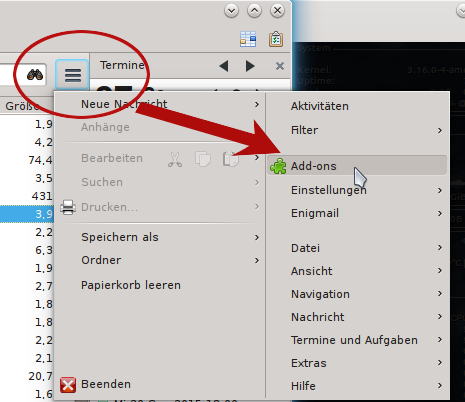
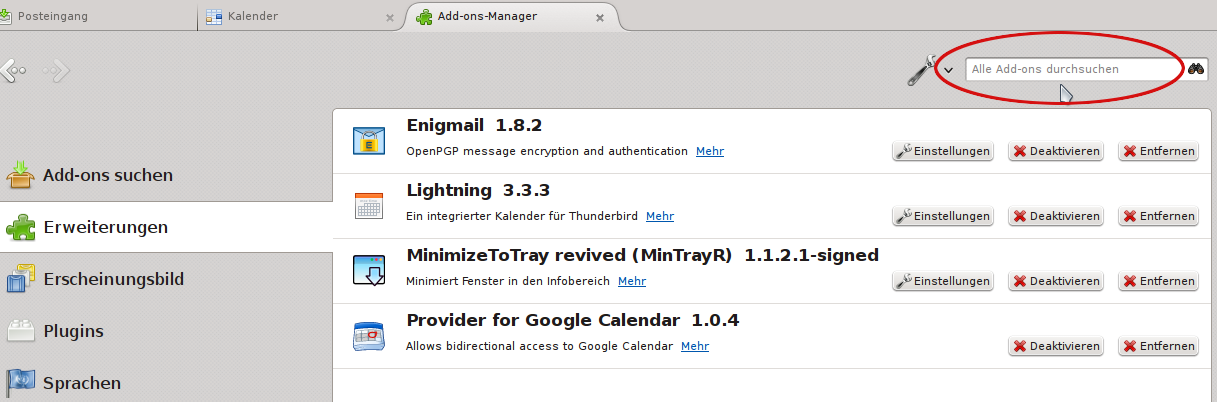
Zu diesem Zeitpunkt ist Thunderbird nicht mehr nur Mail-client, sondern hat auch einen Kalender mit allem Pipapo. Zeit, um einen Google-Kalender zu importieren!
- Dann benötigt man noch das Addon "Provider for google calendar". Debian- und Ubuntunutzer können sich das auch direkt aus den Software-repos installieren:
Alternativ läßt sich das auch über AddOns installieren.apt-get install calendar-google-provider
Google Kalender importieren
- Nun wechselt man in den neuen Kalender:
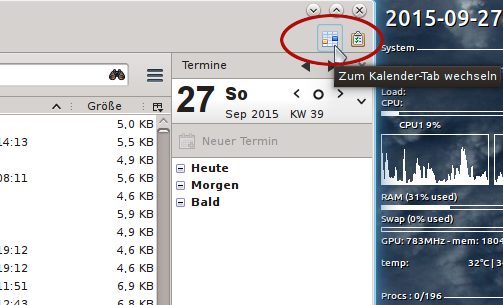
- Mit einem Rechts-Klick in die linke untere Seitenleiste kann man einen neuen Kalender erstellen:
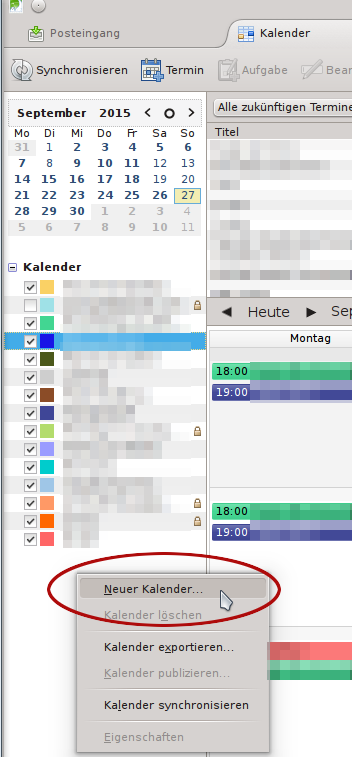
- Auf Netzwerk stellen:
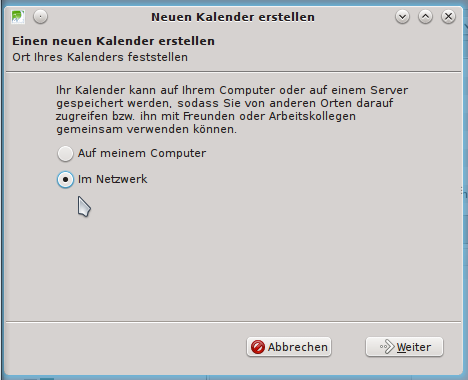
- Google Calendar auswählen:
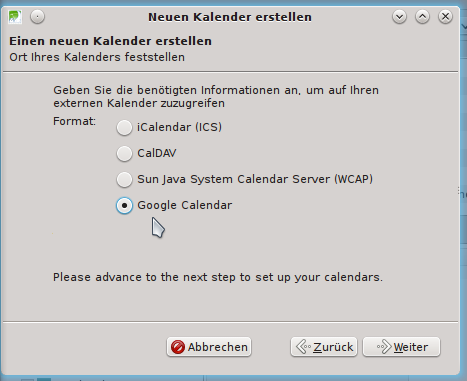
- Man muß die Emailadresse angeben, mit der man sich bei seinem Google Kalender anmeldet.
- Es öffnet sich ein Browserfenster mit der Google Anmeldung, wo man sich mit seinem Passwort für diesen Kalender authentifizieren muß.
- Google bestätigen, daß der Dienst nun mit dem Addon verknüpft werden soll.
- Das Addon fragt nun, welche Kalender alles importiert werden sollen. Für jeden Kalender, der importiert wird muß ein Häkchen gesetzt werden.
- Der letzte Klick auf "Fertigstellen" lädt die neuen Kalender in Thunderbird.
Spätestens ab hier wird alles selbsterklärend!
Das Addon merkt sich auch den Account, wenn man also später irgendwann einen neuen Kalender über Google dazu bekommt, braucht man sich nur wieder durch das Prozedere zu klicken und das Häkchen bei dem neuen Kalender setzen. Kinderleicht! :o)
Falls das hier jemand sieht und Fragen hat, bzw Fehler feststellt, dann bitte unten in den Kommentaren melden! Danke!
Und falls sich wer über das grüne Logo/Icon wundert: Ich benutze Debian, da gibts aus rechtlichen Gründen kein Thunderbird. Es heißt hier Icedove - und ist ein Thunderbird mit anderem Namen und Logo, so wie Firefox hier Iceweasel heißt und Seamonkey heißt Iceape. Kann man mal im Netz nach suchen...

Kommentare
Kommentar verfassen
Datenschutzerklärung
Ihre IP-Adresse, Browserinformation (useragent-string) etc werden von dieser Blogsoftware nicht gespeichert. Trotzdem könnte es sein, daß der Betreiber dieser Webseite solche Daten von Ihnen speichert. Das ist allerdings außerhalb der Reichweite dieser Blogsoftware. Bitte sehen Sie sich die Datenschutzerklärung der Webseite an um mehr darüber zu erfahren!
This blog-software generally doesn't store any information about you. Only if you post a comment, some data will have to be stored. You don't have to input any personal information here. Except for the comment itself, all fields are optional!
If you don't want to tells us your name, that's fine. It will be shown as 'anonymous'.
If you want to receive notifications on following comments, naturally you'll have to give us your email address. It will be stored and not be shared with anybody. If you don't want to be notified, just leave the notifications field empty.
If you want your name to be linked to your website, you'll have to give us your site's address. Otherwise leave this field empty.
Falls Sie einen Kommentar hinterlassen wollen werden folgende Daten gespeichert werden: